- مؤلف Jason Gerald [email protected].
- Public 2023-12-16 10:53.
- آخر تعديل 2025-01-23 12:05.
Rufus هو برنامج يتيح لك إنشاء محرك أقراص USB قابل للتمهيد من ملف ISO. هذا البرنامج مفيد إذا كنت ترغب في تثبيت البرامج وأنظمة التشغيل على جهاز كمبيوتر يعمل بنظام Windows بدون محرك أقراص ضوئي. لاستخدام Rufus ، ستحتاج إلى تنزيل Rufus على جهاز الكمبيوتر الخاص بك ، وتهيئة محرك أقراص USB بالتطبيق ، وإدخال محرك الأقراص في الكمبيوتر حيث سيتم تثبيت ملف.iso.
خطوة
طريقة 1 من 2: استخدام Rufus
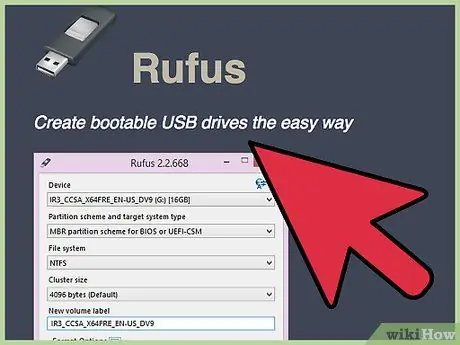
الخطوة الأولى: قم بزيارة موقع Rufus الرسمي على
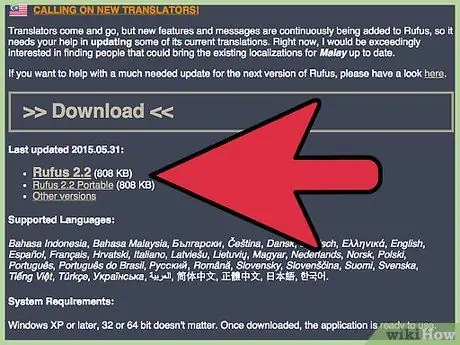
الخطوة 2. قم بالتمرير إلى قسم "التنزيلات" ، ثم حدد خيار تنزيل أحدث إصدار من Rufus على جهاز الكمبيوتر الذي يعمل بنظام Windows
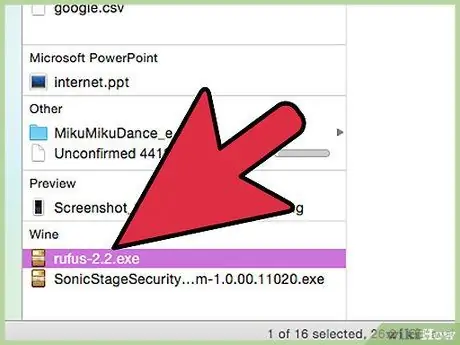
الخطوة 3. بمجرد الانتهاء ، انقر نقرًا مزدوجًا فوق Rufus لبدء التطبيق
لا تحتاج إلى تثبيت أي برنامج آخر لاستخدام Rufus.
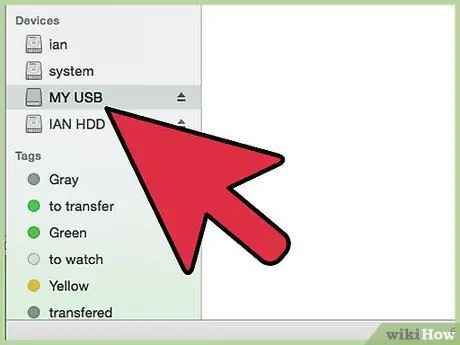
الخطوة 4. قم بتوصيل محرك أقراص USB الذي تريد استخدامه مع Rufus بجهاز الكمبيوتر الخاص بك
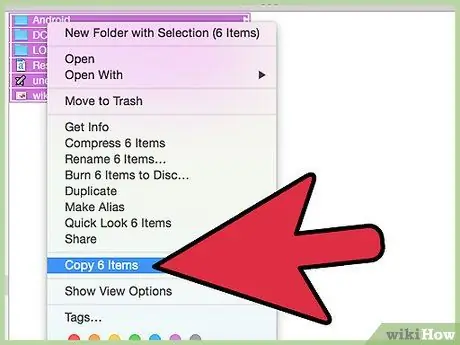
الخطوة 5. انسخ الملفات التي تريد الاحتفاظ بها في محرك أقراص USB إلى الكمبيوتر قبل استخدام Rufus
سيقوم Rufus بتهيئة محرك الأقراص وحذف جميع البيانات من محرك أقراص USB.
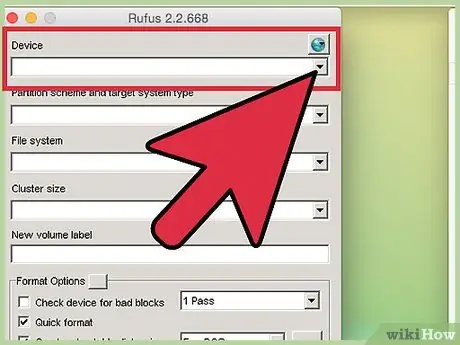
الخطوة 6. حدد محرك أقراص USB من قائمة الأجهزة في Rufus
بشكل عام ، سيظهر جهاز USB الخاص بك بعنوان "No_Label".
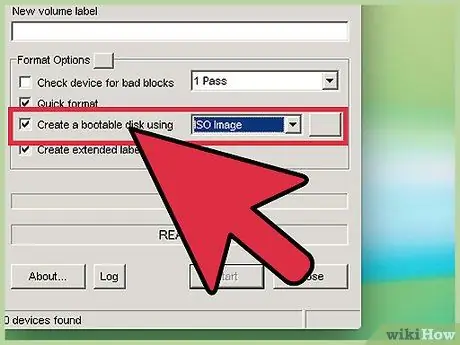
الخطوة 7. حدد خانة الاختيار إنشاء قرص قابل للتمهيد ، ثم حدد صورة ISO من القائمة التي تظهر
ملف ISO هو صورة تحتوي على جميع محتويات نظام ملفات معين ، مثل نظام التشغيل.
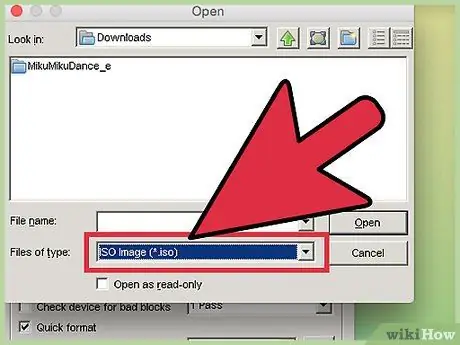
الخطوة 8. انقر فوق شعار محرك الأقراص الموجود على يمين ملصق صورة ISO ، ثم حدد ملف ISO الذي تريد نسخه باستخدام Rufus
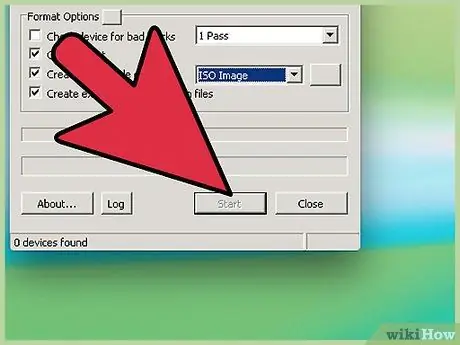
الخطوة 9. انقر فوق Start (ابدأ) ، ثم انقر فوق OK (موافق) لتأكيد الحذف وعملية تهيئة محرك الأقراص
سيبدأ Rufus في عملية نسخ ملف ISO إلى محرك الأقراص - قد تستغرق هذه العملية ما يصل إلى 5 دقائق.
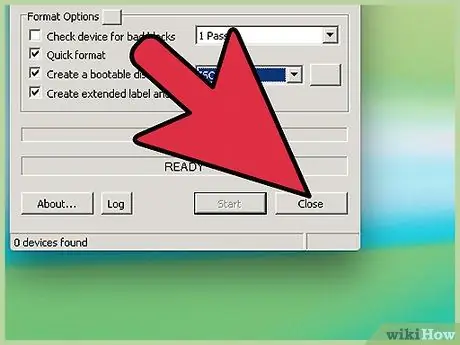
الخطوة العاشرة. انقر فوق إغلاق بمجرد انتهاء Rufus من إعداد محرك أقراص USB
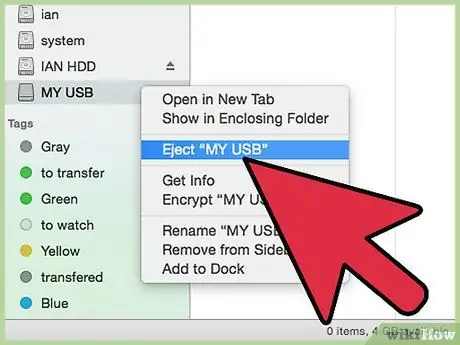
الخطوة 11. قم بإزالة محرك أقراص USB من جهاز الكمبيوتر الخاص بك
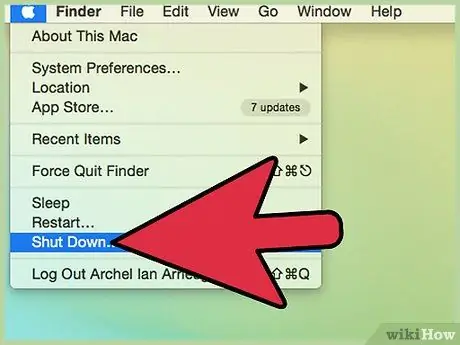
الخطوة 12: تأكد من إيقاف تشغيل الكمبيوتر الذي تريد تحميل ملف ISO عليه ، وقم بتوصيل محرك USB بمنفذ USB متاح
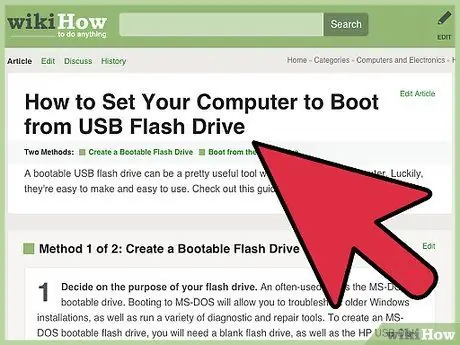
الخطوة 13. قم بتشغيل الكمبيوتر
سيبدأ تشغيل الكمبيوتر عبر محرك أقراص USB يحتوي على صورة ISO ، ويمكنك الآن تثبيت نظام التشغيل أو البرامج كالمعتاد.
إذا لم يبدأ الكمبيوتر مباشرة من USB ، فتحقق من BIOS الخاص بك وقم بتغيير ترتيب التمهيد بحيث يكون USB هو الأولوية الأولى
الطريقة 2 من 2: استكشاف أخطاء Rufus وإصلاحها
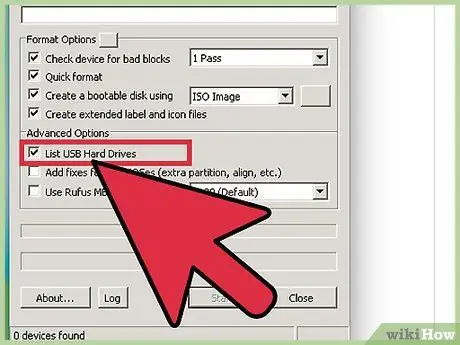
الخطوة الأولى. حدد خانة الاختيار List USB Hard Drives في Rufus إذا لم يكتشف البرنامج محرك أقراص USB الخاص بك
بعض أنواع محركات أقراص USB غير متوافقة مع Rufus.
انقر فوق السهم الموجود بجوار خيارات التنسيق للوصول إلى الخيارات المتقدمة لـ Rufus
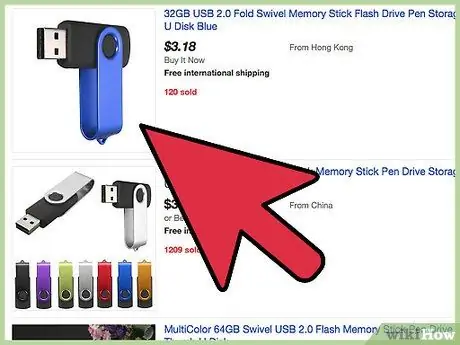
الخطوة 2. حاول استخدام محرك أقراص USB آخر إذا رأيت رسالة تم استبعاد الجهاز لأنه يبدو أنه لا يحتوي على وسائط في Rufus
تنص الرسالة بشكل عام على أن محرك أقراص USB لم يعد قابلاً للاستخدام أو الكتابة.

الخطوة 3. أعد تمكين التحميل التلقائي إذا رأيت رسالة الخطأ: [0x00000015] الجهاز غير جاهز. " في روفوس. قد يظهر الخطأ إذا قمت بتعطيل وظيفة التحميل التلقائي
- اكتب "cmd" في حقل البحث في قائمة ابدأ أو مستكشف Windows.
- انقر بزر الماوس الأيمن فوق cmd.exe ، ثم انقر على "تشغيل كمسؤول".
- اكتب “mountvol / e” في مربع الحوار الذي يظهر ، ثم اضغط على Enter.
- أغلق نافذة سطر الأوامر ، ثم حاول استخدام Rufus مرة أخرى.






